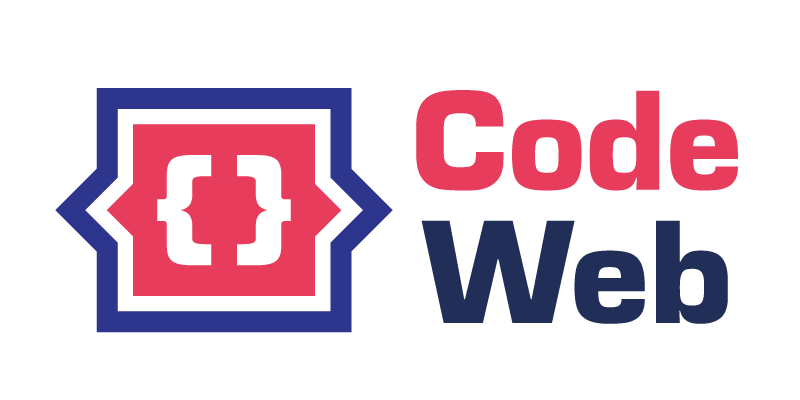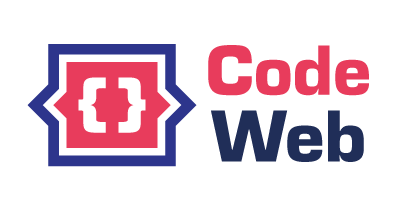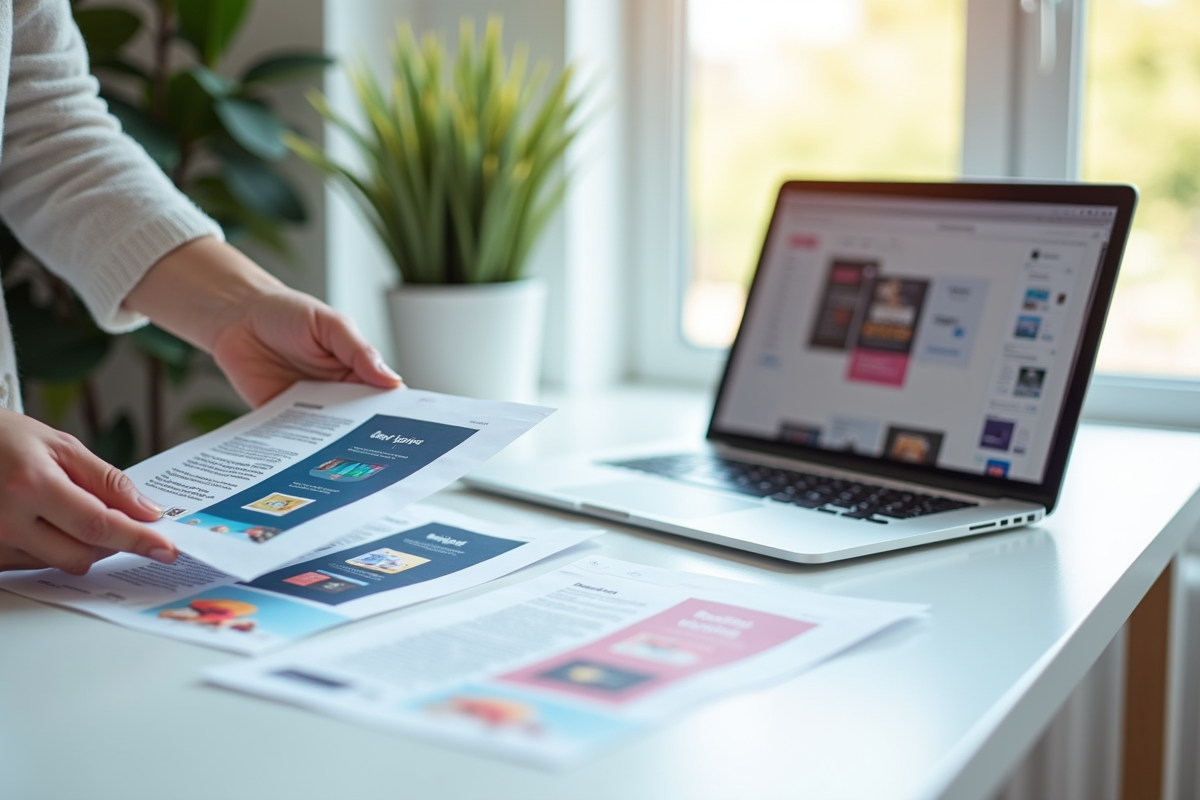Un fichier conçu sur Canva ne garantit pas une impression fidèle dès la première tentative. Les options de format, de fond perdu ou de résolution dissimulent souvent des pièges qui peuvent compromettre le rendu final.
Les erreurs les plus courantes surviennent au moment de l’exportation ou du choix du papier, malgré une interface pensée pour simplifier chaque étape. Maîtriser ces particularités permet d’éviter des résultats inattendus et d’optimiser la qualité des supports imprimés.
Pourquoi Canva séduit autant pour la création de flyers ?
Canva a su s’imposer parmi les outils de design graphique accessibles au plus grand nombre. Ce qui fait la différence ? Une interface intuitive où nul besoin de maîtriser la suite Adobe pour se lancer. Qu’on soit responsable de communication, auto-entrepreneur ou chargé d’association, la plateforme met à portée de clics une myriade de modèles prêts à l’emploi. Qu’il s’agisse d’annoncer un concert, de mettre en avant une offre spéciale ou de communiquer autour d’un lancement, le choix est vaste, la prise en main immédiate.
Ce qui distingue véritablement Canva, c’est la variété de ses éléments graphiques. Palette chromatique, typographies variées, icônes thématiques, illustrations originales : chaque composant contribue à façonner une identité visuelle solide, fidèle à la charte graphique de l’entreprise. Même en version gratuite, la bibliothèque de ressources impressionne. Avec Canva Pro, place à l’arsenal complet : détourage automatique, redimensionnement instantané, gestion de logos et palettes centralisée.
La dimension collaborative ajoute un atout majeur. Les équipes peuvent partager leurs créations, commenter en direct, ajuster chaque détail à plusieurs mains. Fini les fichiers égarés ou les versions contradictoires : tout se fait en temps réel, garantissant une cohérence parfaite pour les campagnes sur tous supports.
Canva ne s’arrête pas là. Sa chaîne YouTube et ses modules pédagogiques intégrés permettent à chacun d’affiner ses compétences, d’apprendre à exploiter l’outil dans ses moindres recoins. Objectif affiché : transformer n’importe quelle idée en flyer professionnel, sans passer par la case graphiste, tout en respectant les standards du secteur.
Les étapes clés pour concevoir un flyer percutant sur Canva
La première étape consiste à choisir un modèle en phase avec l’objectif visé. L’outil propose une sélection structurée selon l’usage : distribution main à main, affichage, diffusion numérique. Un filtrage par mots-clés permet d’affiner encore, en fonction du contexte : soirée culturelle, offre flash, ouverture de boutique…
Vient ensuite la phase de personnalisation. L’interface facilite la modification de chaque élément, à commencer par le texte. Optez pour un message concis, hiérarchisé, avec une structure limpide : titre accrocheur, sous-titre explicite, appel à l’action qui ne laisse pas place au doute. Les commandes de taille, couleur et alignement assurent une cohérence graphique sur l’ensemble du visuel.
Les images jouent un rôle clé. Importez vos propres photos ou sélectionnez des visuels dans la bibliothèque Canva, en privilégiant toujours la haute résolution. L’ajout de pictogrammes, formes ou cadres renforce l’impact, à condition de respecter la charte graphique de la marque : couleurs, typographies, logos, tout doit être harmonisé.
Pour les projets à plusieurs, la collaboration en temps réel devient un vrai atout. Invitez d’autres utilisateurs à intervenir sur le flyer, à commenter, ajuster ou valider les choix graphiques. L’aperçu collaboratif permet de détecter rapidement les incohérences avant l’étape d’impression ou la publication sur les réseaux sociaux.
Avant de finaliser, un contrôle minutieux s’impose : orthographe, placements des blocs, équilibre général. Un flyer efficace, c’est un message limpide, un design soigné et une fusion naturelle entre texte et visuel.
Impression depuis Canva : comment ça marche concrètement ?
Fini les échanges laborieux de fichiers ou les incompréhensions avec l’imprimeur. L’impression de flyers via Canva se veut directe, sans friction. Dès la validation du design, un clic sur « Imprimer » donne accès à une interface claire où chaque détail se paramètre.
Le choix du format s’adapte à la cible : A3 pour une visibilité maximale, A4 classique, A5 compact et pratique. Canva propose aussi différents types de papier. Entre papier couché, finition mate ou brillante, ou encore papier recyclé pour minimiser l’impact écologique, tout est affiché, expliqué. Le grammage, autrement dit l’épaisseur, influence la prise en main et la perception de qualité ; il s’ajuste en fonction de l’usage visé. Pour ceux qui recherchent un rendu plus raffiné, l’option coins arrondis ajoute une touche premium.
L’aperçu avant impression détaille précisément marges et fonds perdus afin d’éviter les mauvaises surprises lors de la découpe. Ceux qui préfèrent gérer l’impression en autonomie peuvent exporter leur flyer en PDF, JPEG ou PNG, des formats prisés par la majorité des imprimeurs. Pour une qualité irréprochable, le PDF haute définition avec fonds perdus reste le choix sûr.
Le tarif s’ajuste automatiquement selon la quantité et les finitions choisies. Avant de valider la commande, inspectez chaque paramètre : résolution, fidélité des couleurs, alignement. Canva centralise l’ensemble du processus, de la création à l’impression, sans compromis sur le rendu final.
Erreurs fréquentes et astuces pour des flyers impeccables à l’impression
Créer un flyer sur Canva semble à la portée de tous, mais certaines erreurs techniques peuvent ruiner le résultat une fois l’impression lancée. Ce sont souvent les détails invisibles à l’écran qui posent problème lors du passage au papier. Prendre le temps de vérifier les fonds perdus et les marges de sécurité évite bien des déconvenues. Trop souvent, des logos ou des textes placés trop près du bord se retrouvent amputés lors de la découpe.
Pour garantir un résultat professionnel, veillez à appliquer ces recommandations techniques :
- Gardez une marge de sécurité d’au moins 3 mm autour des éléments graphiques essentiels.
- Ajoutez toujours des fonds perdus pour éviter l’apparition d’un contour blanc après la coupe.
Le chapitre de la résolution d’image mérite toute votre attention. Bannir les visuels en-dessous de 300 dpi, c’est s’assurer d’une netteté irréprochable. Le mode RVB, parfait pour l’affichage écran, ne convient pas à l’impression : privilégiez systématiquement le CMJN pour des couleurs fidèles sur papier. Les images trouvées au hasard du web, séduisantes sur un écran, peuvent révéler une pixellisation disgracieuse une fois imprimées. Mieux vaut se tourner vers des banques d’images réputées ou créer ses propres visuels haute définition.
Un autre écueil : la confusion visuelle. Un flyer efficace hiérarchise ses messages. Testez différentes couleurs, jouez sur la taille des caractères et les contrastes pour faire ressortir ce qui compte. L’aperçu PDF doit servir de test final : c’est le document de référence, celui sur lequel il ne reste aucune zone d’ombre.
Soigner la conception et l’impression d’un flyer sur Canva, c’est s’offrir la possibilité de marquer les esprits dès la première prise en main. Une rigueur technique, une créativité maîtrisée, et le message prend tout son sens, prêt à circuler de main en main.